Le gestionnaire de mots de passe de Google intègre une option pour ajouter un raccourci vers votre trousseau d’accès sur l’écran d’accueil de votre smartphone. Voici comment faire.
Si vous utilisez un smartphone Android, il y a de fortes chances que vous utilisiez le gestionnaire de mots de passe de Google par défaut. L’utilitaire est intégré au système d’exploitation, il est également synchronisé avec votre compte Google. C’est grâce à cette synchronisation que vous pouvez accéder facilement à tous vos identifiants et mots de passe sur vos appareils Android ainsi que sur Google Chrome, dès qu’ils sont connectés à votre compte Google.
Jusqu’à présent, sur Android, le gestionnaire de mots de passe n’était pas aisément accessible. En effet, il fallait se rendre dans plusieurs menus et sous-menus pour le consulter. Vous le trouviez ainsi dans les Paramètres du navigateur Google Chrome, en ligne sur la page Google compte (https://myaccount.google.com/security?hl=fr) ou encore que dans le menu des Paramètres de Sécurité d’Android. Visiblement conscient que son gestionnaire de mots de passe n’était pas si simple d’accès, Google a déployé une mise à jour qui simplifie largement les choses.
Désormais, vous pouvez accéder au gestionnaire de mots de passe de Google directement depuis l’écran d’accueil de votre smartphone. La dernière mise à jour des Services Google Play introduit une option qui permet d’épingler un raccourci d’accès à votre trousseau directement depuis l’écran d’accueil de votre smartphone. Voici comment l’activer.
1. Mettez à jour les Services Google Play
Si ce n’est pas déjà fait, ouvrez le Play Store et rendez-vous dans le menu Gérer les applications de l’appareil pour mettre à jour les Services Google Play.
Pour mettre à jour les Services Google Play, vous pouvez également vous rendre directement sur la page concernée pour lancer manuellement la mise à jour.
2. Accédez aux Paramètres de sécurité
Sur votre smartphone Android, ouvrez les Paramètres d’Android et entrez dans le menu dédié à la Confidentialité. Allez ensuite dans la section Saisie automatique Google et rendez-vous dans le menu Mots de passe.
3. Ajoutez un raccourci
Dés lors, vous arrivez sur la page dédiée du Gestionnaire de mots de passe Google. Appuyez alors sur l’icône figurant une roue crantée en haut à droite de l’écran pour accéder aux Paramètres du gestionnaire de mots de passe.
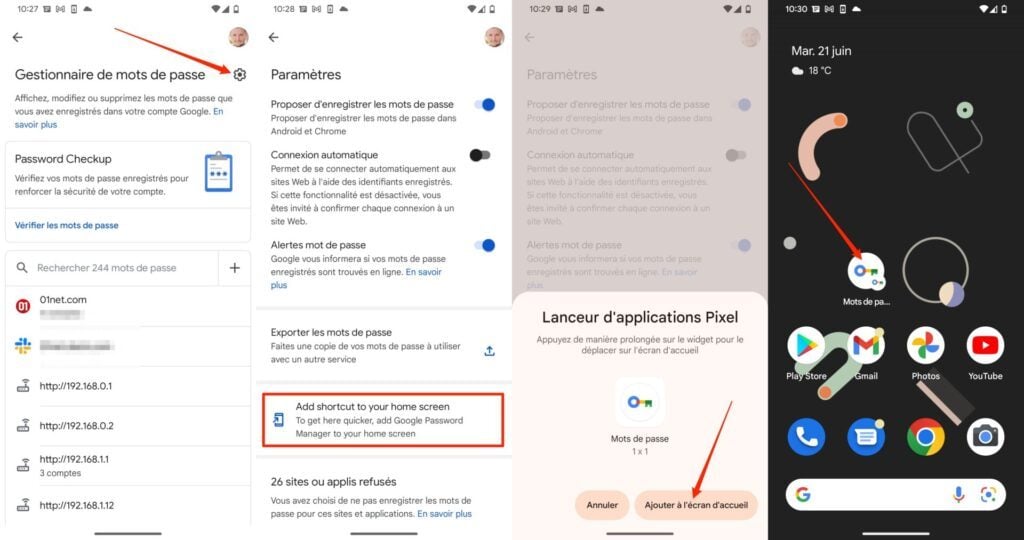
Enfin, sélectionnez l’option Add shortcut to your home screen, puis choisissez Ajouter à l’écran d’accueil dans le pop-up qui se déploie. Une nouvelle icône Mots de passe devrait à présent trôner sur l’écran de votre smartphone. Dès lors, vous n’avez qu’à appuyer dessus pour accéder directement à votre trousseau d’accès.
? Pour ne manquer aucune actualité de 01net, suivez-nous sur Google Actualités et WhatsApp.
Source :
9to5Google
